Часть I Язык программирования C# и платформа .NET 5
Глава 1 Введение в C# и .NET (Core) 5
Платформа Microsoft .NET и язык программирования C# впервые были представлены приблизительно в 2002 году и быстро стали главной опорой современной индустрии разработки программного обеспечения. Платформа .NET позволяет большому числу языков программирования (включая С#, VB.NET и F#) взаимодействовать друг с другом. На программу, написанную на С#, может ссылаться другая программа, написанная на VB.NET. Такая способность к взаимодействию более подробно обсуждается позже в главе.
В 2016 году компания Microsoft официально выпустила инфраструктуру .NET Core. Подобно .NET инфраструктура .NET Core позволяет языкам взаимодействовать друг с другом (хотя поддерживает ограниченное количество языков). Что более важно, новая инфраструктура способна функционировать не только под управлением операционной системы Windows, но также может запускаться (и позволять разрабатывать приложения) в средах iOS и Linux. Такая независимость от платформы открыла язык C# для гораздо большего числа разработчиков. Несмотря на то что межплатформенное использование C# поддерживалось и до выхода .NET Core, это делалось через ряд других инфраструктур, таких как проект
MonoНа заметку! Возможно, вас заинтересовало наличие круглых скобок в названии главы. С выходом .NET 5 часть "Core" в имени была отброшена с целью указания на то, что эта версия является унификацией всей платформы .NET. Но все же ради ясности повсюду в книге будут применяться термины .NET Core и .NET Framework.
10 ноября 2020 года компания Microsoft выпустила C# 9 и .NET 5. Как и C# 8, версия C# 9 привязана к определенной версии инфраструктуры и будет функционировать только под управлением .NET 5.0 и последующих версий. Привязка версии языка к версии инфраструктуры давала команде разработчиков C# свободу в плане ввода новых средств в С#, которые в противном случае не удалось бы добавить из-за ограничений инфраструктуры.
Во введении книги отмечалось, что при ее написании преследовались две цели. Первая из них — предоставление читателям глубокого и подробного описания синтаксиса и семантики языка С#. Вторая (не менее важная) цель — иллюстрация использования многочисленных API-интерфейсов .NET Core. В перечень рассматриваемых тем входят доступ к базам данных с помощью ADO.NET и Entity Framework (EF) Core, построение пользовательских интерфейсов посредством Windows Presentation Foundation (WPF), а также создание веб-служб REST и веб-приложений с применением ASP.NET Core. Как говорят, пеший поход длиной тысячу километров начинается с первого шага, который и будет сделан в настоящей главе.
Первая глава закладывает концептуальную основу для успешного освоения остального материала книги. Здесь вы найдете высокоуровневое обсуждение нескольких связанных с .NET тем, таких как сборки, общий промежуточный язык (Common Intermediate Language — CIL) и оперативная (Just-In-Time — JIT) компиляция. В дополнение к предварительному обзору ряда ключевых слов C# вы узнаете о взаимоотношениях между разнообразными компонентами .NET Core. Сюда входит исполняющая среда .NET Runtime, которая объединяет общеязыковую исполняющую среду .NET Core (.NET Core Common Language Runtime — CoreCLR) и библиотеки .NET Core (.NET Core Libraries — CoreFX) в единую кодовую базу, общая система типов (Common Type System — CTS), общеязыковая спецификация (Common Language Specification — CLS) и .NET Standard.
Кроме того, в главе представлен обзор функциональности, поставляемой в библиотеках базовых классов .NET Core, для обозначения которых иногда применяется аббревиатура BCL (base class library — библиотека базовых классов). Вы кратко ознакомитесь с независимой от языка и платформы природой .NET Core. Как несложно догадаться, многие затронутые здесь темы будут более детально исследоваться в оставшихся главах книги.
На заметку! Многие средства, рассматриваемые в настоящей главе (и повсюду в книге), также присутствуют в первоначальной инфраструктуре .NET Framework. В этой книге всегда будут использоваться термины "инфраструктура .NET Core" и "исполняющая среда .NET Core", а не общий термин ". NET", чтобы четко указывать, какие средства поддерживаются в .NET Core.
Некоторые основные преимущества инфраструктуры .NET Core
Инфраструктура .NET Core представляет собой программную платформу для построения веб-приложений и систем на основе служб, функционирующих под управлением операционных систем Windows, iOS и Linux, а также приложений Windows Forms и WPF для Windows. Ниже приведен краткий перечень основных средств, предлагаемых .NET Core.
• Возможность взаимодействия с существующим кодом. Несомненно, это очень полезно. Существующее программное обеспечение .NET Framework может взаимодействовать с более новым программным обеспечением .NET Core. Обратное взаимодействие тоже возможно через .NET Standard.
• Поддержка многочисленных языков программирования. Приложения .NET Core могут создаваться с использованием языков программирования С#, F# и VB.NET (при этом C# и F# являются основными языками для ASP.NET Core).
• Общий исполняющий механизм, разделяемый всеми языками .NET Core. Одним из аспектов такого механизма является наличие четко определенного набора типов, которые способен опознавать каждый язык .NET Core.
• Языковая интеграция. В .NET Core поддерживается межъязыковое наследование, межъязыковая обработка исключений и межъязыковая отладка кода. Например, можно определить базовый класс в C# и расширить этот тип в VB.NET.
• Обширная библиотека базовых классов. Данная библиотека предоставляет тысячи предварительно определенных типов, которые позволяют строить библиотеки кода, простые терминальные приложения, графические настольные приложения и веб-сайты производственного уровня.
• Упрощенная модель развертывания. Библиотеки .NET Core не регистрируются в системном реестре. Более того, платформа .NET Core позволяет нескольким версиям инфраструктуры и приложения гармонично сосуществовать на одном компьютере.
• Всесторонняя поддержка командной строки. Интерфейс командной строки .NET Core (command-line interface — CLI) является межплатформенной цепочкой инструментов для разработки и пакетирования приложений .NET Core. Помимо стандартных инструментов, поставляемых в составе .NET Core SDK, могут быть установлены дополнительные инструменты.
Все перечисленные темы (и многие другие) будут подробно рассматриваться в последующих главах. Но сначала необходимо объяснить новый жизненный цикл поддержки для .NET Core.
Понятие жизненного цикла поддержки .NET Core
Версии .NET Core выходят гораздо чаще, нежели версии .NET Framework . Из-за обилия доступных выпусков может быть трудно не отставать, особенно в корпоративной среде разработки. Чтобы лучше определить жизненный цикл поддержки для выпусков, компания Microsoft приняла вариацию модели долгосрочной поддержки (Long-Term Support — LTS)[1], обычно применяемой современными инфраструктурами с открытым кодом.
Выпуски с поддержкой LTS — это крупные выпуски, которые будут поддерживаться в течение длительного периода времени. На протяжении своего срока службы они будут получать только критически важные и/или неразрушающие исправления. Перед окончанием срока службы версии LTS изменяются с целью сопровождения. Выпуски LTS инфраструктуры .NET Core будут поддерживаться для следующих периодов времени в зависимости от того, какой из них длиннее:
• три года после первоначального выпуска;
• один год технической поддержки после следующего выпуска LTS.
В Microsoft решили именовать выпуски LTS как Current (текущие), которые являются промежуточными выпусками между крупными выпусками LTS. Они поддерживаются на протяжении трех месяцев после следующего выпуска Current или LTS.
Как упоминалось ранее, версия .NET 5 вышла 10 ноября 2020 года. Она была выпущена как версия Current, а не LTS. Это значит, что поддержка .NET 5 прекратится через три месяца после выхода следующего выпуска. Версия .NET Core 3.1, выпущенная в декабре 2019 года, представляет собой версию LTS и полноценно поддерживается вплоть до 3 декабря 2022 года.
На заметку! Следующим запланированным выпуском .NET будет версия .NET 6, которая по графику должна появиться в ноябре 2021 года. В итоге получается примерно 15 месяцев поддержки.NET 5.Однако если в Microsoft решат выпустить исправления (скажем, .NET 5.1), тогда трехмесячный срок начнется с этого выпуска. Мы рекомендуем обдумать такую политику поддержки, когда вы будете выбирать версию для разработки производственных приложений. Важно понимать: речь не идет о том, что вы не должны использовать .NET 5. Мы всего лишь настоятельно советуем надлежащим образом разобраться в политике поддержки при выборе версий .NET (Core) для разработки производственных приложений.
Обязательно проверяйте политику поддержки для каждой новой выпущенной версии .NET Core. Наличие более высокого номера версии не обязательно означает, что она будет поддерживаться в течение длительного периода времени. Полное описание политики поддержки доступно по ссылке
https://dotnet.microsoft.com/platform/support-policy/dotnet-coreПредварительный обзор строительных блоков .NET Core (.NET Runtime, CTS и CLS)
Теперь, когда вы узнали кое-что об основных преимуществах, присущих .NET Core, давайте ознакомимся с ключевыми (и взаимосвязанными) компонентами, которые делают возможным все упомянутое ранее — Core Runtime (формально CoreCLR и CoreFX), CTS и CLS. С точки зрения программиста приложений платформу .NET Core можно воспринимать как исполняющую среду и обширную библиотеку базовых классов. Уровень исполняющей среды содержит набор минимальных реализаций, которые привязаны к конкретным платформам (Windows, iOS, Linux) и архитектурам (х86, х64, ARM), а также все базовые типы для .NET Core.
Еще одним строительным блоком .NET Core является общая система типов (CTS). Спецификация CTS полностью описывает все возможные типы данных и все программные конструкции, поддерживаемые исполняющей средой, указывает, каким образом эти сущности могут взаимодействовать друг с другом, и как они представлены в формате метаданных .NET Core (дополнительную информацию о метаданных ищите далее в главе, а исчерпывающие сведения — в главе 17).
Важно понимать, что отдельно взятый язык .NET Core может не поддерживать абсолютно все функциональные средства, определяемые спецификацией CTS. Существует родственная общеязыковая спецификация (CLS), где описано подмножество общих типов и программных конструкций, которое должны поддерживать все языки программирования .NET Core. Таким образом, если вы строите типы .NET Core, открывающие доступ только к совместимым с CLS средствам, то можете быть уверены в том, что их смогут потреблять все языки .NET Core. И наоборот, если вы применяете тип данных или программную конструкцию, которая выходит за границы CLS, тогда не сможете гарантировать, что каждый язык программирования .NET Core окажется способным взаимодействовать с вашей библиотекой кода .NET Core. К счастью, как вы увидите далее в главе, компилятору C# довольно просто сообщить о необходимости проверки всего кода на предмет совместимости с CLS.
Роль библиотек базовых классов
Инфраструктура .NET Core также предоставляет набор библиотек базовых классов (BCL), которые доступны всем языкам программирования .NET Core. Библиотеки базовых классов не только инкапсулируют разнообразные примитивы вроде потоков, файлового ввода-вывода, систем визуализации графики и механизмов взаимодействия с разнообразными внешними устройствами, но вдобавок обеспечивают поддержку для многочисленных служб, требуемых большинством реальных приложений.
В библиотеках базовых классов определены типы, которые можно применять для построения программного приложения любого вида и для компонентов приложений, взаимодействующих друг с другом.
Роль .NET Standard
Даже с учетом выхода .NET 5.0 количество библиотек базовых классов в .NET Framework намного превышает количество библиотек подобного рода в .NET Core. Учитывая 14-летнее преимущество .NET Framework над .NET Core, ситуация вполне объяснима. Такое несоответствие создает проблемы при попытке использования кода .NET Framework с кодом .NET Core. Решением (и требованием) для взаимодействия .NET Framework/. NET Core является стандарт .NET Standard.
.NET Standard — это спецификация, определяющая доступность API-интерфейсов .NET и библиотек базовых классов, которые должны присутствовать в каждой реализации. Стандарт обладает следующими характеристиками:
• определяет унифицированный набор API-интерфейсов BCL для всех реализаций .NET, которые должны быть созданы независимо от рабочей нагрузки;
• позволяет разработчикам производить переносимые библиотеки, пригодные для потребления во всех реализациях .NET, с использованием одного и того же набора API-интерфейсов;
• сокращает или даже устраняет условную компиляцию общего исходного кода API-интерфейсов .NET, оставляя ее только для API-интерфейсов операционной системы.
В таблице, приведенной в документации от Microsoft (
https://docs.microsoft.com/ru-ru/dotnet/standard/net-standardЧто привносит язык C#
Синтаксис языка программирования C# выглядит очень похожим на синтаксис языка Java. Однако называть C# клоном Java неправильно. В действительности и С#, и Java являются членами семейства языков программирования, основанных на С (например, С, Objective-C, C++), поэтому они разделяют сходный синтаксис.
Правда заключается в том, что многие синтаксические конструкции C# смоделированы в соответствии с разнообразными аспектами языков VB и C++. Например, подобно VB язык C# поддерживает понятия свойств класса (как противоположность традиционным методам извлечения и установки) и необязательных параметров. Подобно C++ язык C# позволяет перегружать операции, а также создавать структуры, перечисления и функции обратного вызова (посредством делегатов).
Более того, по мере проработки материала книги вы очень скоро заметите, что C# поддерживает средства, такие как лямбда-выражения и анонимные типы, которые традиционно встречаются в различных языках функционального программирования (например, LISP или Haskell). Вдобавок с появлением технологии LINQ (Language Integrated Query — язык интегрированных запросов) язык C# стал поддерживать конструкции, которые делают его довольно-таки уникальным в мире программирования. Но, несмотря на все это, наибольшее влияние на него оказали именно языки, основанные на С.
Поскольку C# — гибрид из нескольких языков, он является таким же синтаксически чистым, как Java (если не чище), почти настолько же простым, как VB, и практически таким же мощным и гибким, как C++. Ниже приведен неполный перечень ключевых особенностей языка С#, которые характерны для всех его версий.
• Указатели необязательны ! В программах на C# обычно не возникает потребности в прямых манипуляциях указателями (хотя в случае абсолютной необходимости можно опуститься и на уровень указателей, как объясняется в главе 11).
• Автоматическое управление памятью посредством сборки мусора. С учетом этого в C# не поддерживается ключевое слово вроде
delete• Формальные синтаксические конструкции для классов, интерфейсов, структур, перечислений и делегатов.
• Аналогичная языку C++ возможность перегрузки операций для специальных типов без особой сложности.
• Поддержка программирования на основе атрибутов. Разработка такого вида позволяет аннотировать типы и их члены для дополнительного уточнения их поведения. Например, если пометить метод атрибутом
[Obsolete]C# 9 уже является мощным языком, который в сочетании с .NET Core позволяет строить широкий спектр приложений разнообразных видов.
Основные средства в предшествующих выпусках
С выходом версии .NET 2.0 (примерно в 2005 году) язык программирования C# был обновлен с целью поддержки многочисленных новых функциональных возможностей, наиболее значимые из которых перечислены далее.
• Возможность создания обобщенных типов и обобщенных членов. Применяя обобщения, можно писать очень эффективный и безопасный к типам код, который определяет множество заполнителей, указываемых во время взаимодействия с обобщенными элементами.
• Поддержка анонимных методов, которые позволяют предоставлять встраиваемую функцию везде, где требуется тип делегата.
• Возможность определения одиночного типа в нескольких файлах кода (или при необходимости в виде представления в памяти) с использованием ключевого слова
partialВ версии .NET 3.5 (вышедшей приблизительно в 2008 году) к языку программирования C# была добавлена дополнительная функциональность, в том числе следующие средства.
• Поддержка строго типизированных запросов (например, LINQ), применяемых для взаимодействия с разнообразными формами данных. Вы впервые встретите запросы LINQ в главе 13.
• Поддержка анонимных типов, позволяющая моделировать на лету в коде устройство типа, а не его поведение.
• Возможность расширения функциональности существующего типа (не создавая его подклассы) с использованием расширяющих методов.
• Включение лямбда-операции (
=>• Новый синтаксис инициализации объектов, позволяющий устанавливать значения свойств во время создания объекта.
В версии .NET 4.0 (выпущенной в 2010 году) язык C# снова был дополнен рядом средств, которые указаны ниже.
• Поддержка необязательных параметров и именованных аргументов в методах.
• Поддержка динамического поиска членов во время выполнения через ключевое слово
dynamic• Работа с обобщенными типами стала намного понятнее, учитывая возможность легкого отображения обобщенных данных на универсальные коллекции
System.ObjectВ выпуске .NET 4.5 язык C# обрел пару новых ключевых слов (
asyncawaitВерсия C# 6 появилась в составе .NET 4.6 и получила несколько мелких средств, которые помогают упростить кодовую базу. Ниже представлен краткий обзор ряда средств, введенных в C# 6.
• Встраиваемая инициализация для автоматических свойств, а также поддержка автоматических свойств, предназначенных только для чтения.
• Реализация однострочных методов с использованием лямбда-операции С#.
• Поддержка статического импортирования для предоставления прямого доступа к статическим членам внутри пространства имен.
•
nullnull• Новый синтаксис форматирования строк, называемый интерполяцией строк.
• Возможность фильтрации исключений с применением нового ключевого слова
when• Использование
awaitcatchfinally• Выражения
nameof• Инициализаторы индексов.
• Улучшенное распознавание перегруженных версий.
В версии C# 7, выпущенной вместе с .NET 4.7 в марте 2017 года, были введены дополнительные средства для упрощения кодовой базы и добавлено несколько более значительных средств (вроде кортежей и ссылочных локальных переменных, а также возвращаемых ссылочных значений), которые разработчики просили включить довольно долгое время. Вот краткий обзор новых средств C# 7.
• Объявление переменных
out• Локальные функции.
• Дополнительные члены, сжатые до выражений.
• Обобщенные асинхронные возвращаемые типы.
• Новые маркеры для улучшения читабельности числовых констант.
• Легковесные неименованные типы (называемые кортежами), которые содержат множество полей.
• Обновления логического потока с применением сопоставления с типом вдобавок к проверке значений (сопоставлению с образцом).
• Возвращение ссылки на значение вместо только самого значения (ссылочные локальные переменные и возвращаемые ссылочные значения).
• Введение легковесных одноразовых переменных (называется отбрасыванием).
• Выражения
throwthrowС версией C# 7 связаны два младших выпуска, которые добавили следующие средства.
• Возможность иметь асинхронный метод
Main()• Новый литерал
default• Устранение проблемы при сопоставлении с образцом, которая препятствовала использованию обобщений в этом новом средстве сопоставления с образцом.
• Подобно анонимным методам имена кортежей могут выводиться из проекции, которая их создает.
• Приемы для написания безопасного и эффективного кода, сочетание синтаксических улучшений, которые позволяют работать с типами значений, применяя ссылочную семантику.
• За именованными аргументами могут следовать позиционные аргументы.
• Числовые литералы теперь могут иметь ведущие символы подчеркивания перед любыми печатаемыми цифрами.
• Модификатор доступа
private protected• Результатом условного выражения (
?:Кроме того, в этом издании книги к заголовкам разделов добавляются указания "(нововведение в версии 7.x)" и "(обновление в версии 7.x)", чтобы облегчить поиск изменений в языке по сравнению с предыдущей версией. Буква "х" означает младшую версию C# 7, такую как 7.1.
В версии C# 8, ставшей доступной 23 сентября 2019 года в рамках .NET Core 3.0, были введены дополнительные средства для упрощения кодовой базы и добавлен ряд более значимых средств (вроде кортежей, а также ссылочных локальных переменных и возвращаемых значений), которые разработчики просили включить в спецификацию языка в течение довольно долгого времени.
Версия C# 8 имеет два младших выпуска, которые добавили следующие средства:
• члены, допускающие только чтение, для структур:
• стандартные члены интерфейса;
• улучшения сопоставления с образцом;
• использование объявлений;
• статические локальные функции;
• освобождаемые ссылочные структуры;
• ссылочные типы, допускающие значение
null• асинхронные потоки;
• индексы и диапазоны;
• присваивание с объединением с
null• неуправляемые сконструированные типы;
• применение
stackalloc• усовершенствование интерполированных дословных строк.
Новые средства в C# 8 обозначаются как "(нововведение в версии 8)" в заголовках разделов, которые им посвящены, а обновленные средства помечаются как "(обновление в версии 8.0)".
Новые средства в C# 9
В версию C# 9, выпущенную 10 ноября 2020 года в составе .NET 5, добавлены следующие средства:
• записи;
• средства доступа только для инициализации;
• операторы верхнего уровня;
• улучшения сопоставления с образцом;
• улучшения производительности для взаимодействия;
• средства "подгонки и доводки";
• поддержка для генераторов кода.
Новые средства в C# 9 обозначаются как "(нововведение в версии 9.0)" в заголовках разделов, которые им посвящены, а обновленные средства помечаются как "(обновление в версии 9.0)" .
Сравнение управляемого и неуправляемого кода
Важно отметить, что язык C# может применяться только для построения программного обеспечения, которое функционирует под управлением исполняющей среды .NET Core (вы никогда не будете использовать C# для создания COM-сервера или неуправляемого приложения в стиле C/C++). Выражаясь официально, для обозначения кода, ориентированного на исполняющую среду .NET Core, используется термин управляемый код. Двоичный модуль, который содержит управляемый код, называется сборкой (сборки более подробно рассматриваются далее в главе). И наоборот, код, который не может напрямую обслуживаться исполняющей средой .NET Core, называется неуправляемым кодом.
Как упоминалось ранее, инфраструктура .NET Core способна функционировать в средах разнообразных операционных систем. Таким образом, вполне вероятно создавать приложение C# на машине Windows с применением Visual Studio и запускать его под управлением iOS с использованием исполняющей среды .NET Core. Кроме того, приложение C# можно построить на машине Linux с помощью Visual Studio Code и запускать его на машине Windows. С помощью Visual Studio для Mac на компьютере Мае можно разрабатывать приложения .NET Core, предназначенные для выполнения под управлением Windows, macOS или Linux.
Программа C# по-прежнему может иметь доступ к неуправляемому коду, но тогда она привяжет вас к специфической цели разработки и развертывания.
Использование дополнительных языков программирования, ориентированных на .NET Core
Имейте в виду, что C# — не единственный язык, который может применяться для построения приложений .NET Core. В целом приложения .NET Core могут строиться с помощью С#, Visual Basic и F#, которые представляют собой три языка, напрямую поддерживаемые Microsoft.
Обзор сборок .NET
Независимо от того, какой язык .NET Core выбран для программирования, важно понимать, что хотя двоичные модули .NET Core имеют такое же файловое расширение, как и неуправляемые двоичные компоненты Windows (
*.dllНа заметку! Язык IL также известен как промежуточный язык Microsoft (Microsoft Intermediate Language — MSIL) или общий промежуточный язык (Common Intermediate Language — CIL). Таким образом, при чтении литературы по .NET/.NET Core не забывайте о том, что IL, MSIL и CIL описывают в точности одну и ту же концепцию. В настоящей книге при ссылке на этот низкоуровневый набор инструкций будет применяться аббревиатура CIL.
Когда файл
*.dllВо-первых, в отличие от сборок .NET Framework, которые могут быть файлами
*.dll*.ехе.dlldotnet<имя_сборки>.dlldotnet.ехе<имя_сборки>.ехеdotnet<имя_сборки>.ехе*.ехеНововведением .NET 5 стало то, что ваше приложение может быть сведено до единственного файла, который запускается напрямую. Хотя такой единственный файл выглядит и действует подобно собственному исполняемому модулю в стиле C++, его преимущество заключается в пакетировании. Он содержит все файлы, необходимые для выполнения вашего приложения и потенциально даже саму исполняющую среду .NET 5! Но помните о том, что ваш код по-прежнему выполняется в управляемом контейнере, как если бы он был опубликован в виде множества файлов.
Во-вторых, сборка содержит код CIL, который концептуально похож на байт-код Java тем, что не компилируется в специфичные для платформы инструкции до тех пор, пока это не станет абсолютно необходимым. Обычно "абсолютная необходимость" наступает тогда, когда на блок инструкций CIL (такой как реализация метода) производится ссылка с целью его применения исполняющей средой .NEIT Core.
В-третьих, сборки также содержат метаданные, которые детально описывают характеристики каждого "типа" внутри двоичного модуля. Например, если имеется класс по имени
SportsCarSportsCarSportsCarSportsCarНаконец, в-четвертых, помимо инструкций CIL и метаданных типов сами сборки также описываются с помощью метаданных, которые официально называются манифестом. Манифест содержит информацию о текущей версии сборки, сведения о культуре (используемые для локализации строковых и графических ресурсов) и список ссылок на все внешние сборки, которые требуются для надлежащего функционирования. Разнообразные инструменты, которые можно применять для исследования типов, метаданных и манифестов сборок, рассматриваются в нескольких последующих главах.
Роль языка CIL
Теперь давайте займемся детальными исследованиями кода CIL, метаданных типов и манифеста сборки. Язык CIL находится выше любого набора инструкций, специфичных для конкретной платформы. Например, приведенный далее код C# моделирует простой калькулятор. Не углубляясь пока в подробности синтаксиса, обратите внимание на формат метода
Add()Calc// Calc.csusing System;namespace CalculatorExamples{ // Этот класс содержит точку входа приложения. class Program { static void Main(string[] args) { Calc c = new Calc(); int ans = c.Add(10, 84); Console.WriteLine("10 + 84 is {0}.", ans); // Ожидать нажатия пользователем клавиши // перед завершением работы. Console.ReadLine(); } } // Калькулятор С#. class Calc { public int Add(int addendl, int addend2) { return addendl + addend2; } }}Результатом компиляции такого кода будет файл
*.dllCalcProgramНа заметку! В главе 2 будет показано, как использовать для компиляции файлов кода графические среды интегрированной разработки (integrated development environment — IDE), такие как Visual Studio Community.
Например, если вы выведете код IL из полученной сборки с помощью
ildasm.exeAdd().method public hidebysig instance int32 Add(int32 addendl, int32 addend2) cil managed{ // Code size 9(0x9) // Размер кода 9(0x9) .maxstack 2 .locals init (int32 V_0) IL_0000: nop IL_0001: ldarg.1 IL_0002: ldarg.2 IL_0003: add IL_0004: stloc.0 IL_0005: br.s IL_0007 IL_0007: ldloc.0 IL 0008: ret} // end of method Calc::Add конец метода Calc::AddНе беспокойтесь, если результирующий код CIL этого метода выглядит непонятным — в главе 19 будут описаны базовые аспекты языка программирования CIL. Важно понимать, что компилятор C# выпускает код CIL, а не инструкции, специфичные для платформы.
Теперь вспомните, что сказанное справедливо для всех компиляторов .NET. В целях иллюстрации создадим то же самое приложение на языке Visual Basic вместо С#:
' Calc.vbNamespace CalculatorExample Module Program ' Этот класс содержит точку входа приложения. Sub Main(args As String()) Dim c As New Calc Dim ans As Integer = c.Add(10, 84) Console.WriteLine("10 + 84 is {0}", ans) ' Ожидать нажатия пользователем клавиши ' перед завершением работы. Console.ReadLine() End Sub End Module ' Калькулятор VB.NET. Class Calc Public Function Add(ByVal addendl As Integer, ByVal addend2 As Integer) As Integer Return addendl + addend2 End Function End ClassEnd NamespaceПросмотрев код CIL такого метода
Add().method public hidebysig instance int32 Add(int32 addendl, int32 addend2) cil managed{ // Code size 9(0x9) // Размер кода 9(0x9) .maxstack 2 .locals init (int32 V_0) IL_0000: nop IL_0001: ldarg.1 IL_0002: ldarg.2 IL_0003: add IL_0004: stloc.0 IL_0005: br.s IL_0007 IL_0007: ldloc.0 IL 0008: ret} // end of method Calc::Add // конец метода Calc::AddВ качестве финального примера ниже представлена та же самая простая программа
Calc// Узнайте больше о языке F# на веб-сайте http://fsharp.org// Calc.fsopen Systemmodule Calc = let add addendl addend2 = addendl + addend2[] let main argv = let ans = Calc.add 10 84 printfn "10 + 84 is %d" ans Console.ReadLine() 0Если вы просмотрите код CIL для метода
Add().method public static int32 Add(int32 addendl,int32 addend2) cil managed{ .custom instance void [FSharp.Core]Microsoft.FSharp.Core.CompilationArgumentCountsAttribute::.ctor(int32[]) = ( 01 00 02 00 0000 01 00 00 00 01 00 00 00 00 00 ) // Code size 4 (0x4) // Размер кода 4 (0x4) .maxstack 8 IL_0000: ldarg.0 IL_0001: ldarg.l IL_0002: add IL_0003: ret} // end of method Calc::'add // конец метода Calc::'add'Преимущества языка CIL
В этот момент вас может интересовать, какую выгоду приносит компиляция исходного кода в CIL, а не напрямую в специфичный набор инструкций. Одним из преимуществ является языковая интеграция. Как вы уже видели, все компиляторы .NET Core выпускают практически идентичные инструкции CIL. Следовательно, все языки способны взаимодействовать в рамках четко определенной "двоичной арены".
Более того, учитывая независимость от платформы языка CIL, сама инфраструктура .NET Core не зависит от платформы и обеспечивает те же самые преимущества, к которым так привыкли разработчики на Java (например, единую кодовую базу, функционирующую в средах многочисленных операционных систем). В действительности для языка C# предусмотрен международный стандарт. До выхода .NET Core существовало множество реализаций .NET для платформ, отличающихся от Windows, таких как Mono. Они по-прежнему доступны, хотя благодаря межплатформенной природе .NET Core потребность в них значительно снизилась.
Компиляция кода CIL в инструкции, специфичные для платформы
Поскольку сборки содержат инструкции CIL, а не инструкции, специфичные для платформы, перед применением код CIL должен компилироваться на лету. Компонентом, который транслирует код CIL в содержательные инструкции центрального процессора (ЦП), является оперативный (JIT) компилятор (иногда называемый jitter). Для каждого целевого ЦП исполняющая среда .NET Core задействует JIT-компилятор, который оптимизирован под лежащую в основе платформу.
Скажем, если строится приложение .NET Core, предназначенное для развертывания на карманном устройстве (наподобие смартфона с iOS или Android), то соответствующий JIT-компилятор будет оснащен возможностями запуска в среде с ограниченным объемом памяти. С другой стороны, если сборка развертывается на внутреннем сервере компании (где память редко оказывается проблемой), тогда JIT-компилятор будет оптимизирован для функционирования в среде с большим объемом памяти. Таким образом, разработчики могут писать единственный блок кода, который способен эффективно транслироваться JIT-компилятором и выполняться на машинах с разной архитектурой.
Вдобавок при трансляции инструкций CIL в соответствующий машинный код JIT-компилятор будет кешировать результаты в памяти в манере, подходящей для целевой ОС. В таком случае, если производится вызов метода по имени
PrintDocument()PrintDocument()Предварительная компиляция кода CIL в инструкции, специфичные для платформы
В .NET Core имеется утилита под названием
crossgen.exeРоль метаданных типов .NET Core
В дополнение к инструкциям CIL сборка .NET Core содержит полные и точные метаданные, которые описывают каждый определенный в двоичном модуле тип (например, класс, структуру, перечисление), а также члены каждого типа (скажем, свойства, методы, события). К счастью, за выпуск актуальных метаданных типов всегда отвечает компилятор, а не программист. Из-за того, что метаданные .NET Core настолько основательны, сборки являются целиком самоописательными сущностями.
Чтобы проиллюстрировать формат метаданных типов .NET Core, давайте взглянем на метаданные, которые были сгенерированы для исследуемого ранее метода
Add()CalcAdd()TypeDef #2 (02000003)-------------------------------------------------------- TypDefName: CalculatorExamples.Calc (02000003) Flags :[NotPublic] [AutoLayout] [Class] [AnsiClass][BeforeFieldlnit] (00100000)Роль манифеста сборки
Последний, но не менее важный момент: вспомните, что сборка .NET Core содержит также и метаданные, которые описывают ее саму (формально называемые манифестом). Помимо прочего манифест документирует все внешние сборки, которые требуются текущей сборке для ее корректного функционирования, номер версии сборки, информацию об авторских правах и т.д. Подобно метаданным типов за генерацию манифеста сборки всегда отвечает компилятор. Ниже представлены некоторые существенные детали манифеста, сгенерированного при компиляции показанного ранее в главе файла кода
Calc.cs.assembly extern /*23000001*/ System.Runtime{ .publickeytoken = (ВО 3F 5F 7F 11 D5 0A ЗА ) // .?_....: .ver 5:0:0:0}.assembly extern /*23000002*/ System.Console{ .publickeytoken = (B0 3F 5F 7F 11 D5 0A ЗА ) // .?_....: .ver 5:0:0:0}.assembly /*20000001*/ Calc.Cs{ .hash algorithm 0x00008004 .ver 1:0:0:0}.module Calc.Cs.dll.imagebase 0x00400000.file alignment 0x00000200.stackreserve 0x00100000Выражаясь кратко, показанный манифест документирует набор внешних сборок, требуемых для
Calc.dll.assembly externПонятие общей системы типов
Сборка может содержать любое количество различающихся типов. В мире .NЕТ Core тип ― это просто общий термин, применяемый для ссылки на член из на бора {класс, интерфейс, структура, перечисление, делегат}. При построении решений на любом языке .NЕТ Core почти наверняка придется взаимодействовать со многими такими типами. Например, в сборке может быть определен класс, реализующий не которое количество интерфейсов. Возможно, метод одного из интерфейсов принимает перечисление в качестве входного параметра и возвращает вызывающему компоненту структуру.
Вспомните, что СТS является формальной спецификацией, которая документирует, каким образом типы должны быть определены, чтобы они могли обслуживаться .NЕТ Runtime. Внутренние детали СТS обычно интересуют только тех, кто занимается построением инструментов и/или компиляторов, предназначенных для .NЕТ Core. Однако всем программистам .NЕТ Core важно знать о том, как работать с пятью типами, определенными в CTS, на выбранных ими языках. Ниже приведен краткий обзор.
Типы классов CTS
В каждом языке .NЕТ Core поддерживается, по меньшей мере, понятие типа класса, которое является краеугольным камнем объектно-ориентированного программирования. Класс может состоять из любого количества членов (таких как конструкторы, свойства, методы и события) и элементов данных (полей). В языке С# классы объявляются с использованием ключевого слова
class// Тип класса С# с одним методом.class Calc{ public int Add(int addendl, int addend2) { return addendl + addend2; }}Формальное знакомство с построением типов классов в С# начнется в главе 5, а пока в таблице 1.1 приведен перечень характеристик, свойственных типам классов.

Типы интерфейсов CTS
Интерфейсы представляют собой всего лишь именованные коллекции определений и/или (начиная с версии C# 8) стандартных реализаций абстрактных членов, которые могут быть реализованными (необязательно при наличии стандартных реализаций) в заданном классе или структуре. В языке C# типы интерфейсов определяются с применением ключевого слова
interfaceПо соглашению имена всех интерфейсов .NET Core начинаются с прописной буквы
I// Тип интерфейса C# обычно объявляется как// public, чтобы позволить типам из других// сборок реализовывать его поведение.public interface IDraw{ void Draw();}Сами по себе интерфейсы приносят не особо много пользы. Тем не менее, когда класс или структура реализует выбранный интерфейс уникальным об разом, появляется возможность получать доступ к предоставленной функциональности, используя ссылку на этот интерфейс в полиморфной манере. Программирование на основе интерфейсов подробно рассматривается в главе 8.
Типы структур CTS
Концепция структуры также формализована в CTS. Если вы имели дело с языком С, то вас наверняка обрадует, что эти определяемые пользователем типы (user-defined type — UDT) сохранились в мире .NET Core (хотя их внутреннее поведение несколько изменилось). Попросту говоря, структуру можно считать легковесным типом класса, который имеет семантику, основанную на значении. Тонкости структур более подробно исследуются в главе 4. Обычно структуры лучше всего подходят для моделирования геометрических и математических данных и создаются в языке C# с применением ключевого слова
struct// Тип структуры С #.struct Point{ // Структуры могут содержать поля. public int xPos, yPos; // Структуры могут содержать параметризованные конструкторы. public Point(int х, int у) { xPos = x; yPos = y;} // В структурах могут определяться методы. public void PrintPosition() { Console.WriteLine("({0}, {!})", xPos, yPos); }}Типы перечислений CTS
Перечисления — это удобная программная конструкция, которая позволяет группировать пары "имя-значение". Например, предположим, что требуется создать игровое приложение, в котором игроку разрешено выбирать персонажа из трех категорий:
WizardFighterThiefenum// Тип перечисления C#.enum CharacterType{ Wizard = 100, Fighter = 200, Thief = 300}По умолчанию для хранения каждого элемента выделяется блок памяти, соответствующий 32-битному целому, однако при необходимости (скажем, при программировании для устройств с малым объемом памяти наподобие мобильных устройств) область хранения можно изменить. Кроме того, спецификация CTS требует, чтобы перечислимые типы были производными от общего базового класса
System.EnumТипы делегатов CTS
Делегаты являются эквивалентом .NET Core указателей на функции в стиле С, безопасных в отношении типов. Основная разница в том, что делегат .NET Core представляет собой класс, производный от
System.MulticastDelegatedelegate// Этот тип делегата C# может "указывать" на любой метод,// возвращающий тип int и принимающий два значения int.delegate int BinaryOp(int x, int y);Делегаты критически важны, когда объект необходимо наделить возможностью перенаправления вызова другому объекту, и они формируют основу архитектуры событий .NET Core. Как будет показано в главах 12 и 14, делегаты обладают внутренней поддержкой группового вызова (т.е. перенаправления запроса множеству получателей) и асинхронного вызова методов (т.е. вызова методов во вторичном потоке).
Члены типов CTS
Теперь, когда было представлено краткое описание каждого типа, формализованного в CTS, следует осознать тот факт, что большинство таких типов располагает любым количеством членов. Формально член типа ограничен набором {конструктор, финализатор, статический конструктор, вложенный тип, операция, метод, свойство, индексатор, поле, поле только для чтения, константа, событие}.
В спецификации CTS определены разнообразные характеристики, которые могут быть ассоциированы с заданным членом. Например, каждый член может иметь характеристику видимости (открытый, закрытый или защищенный). Некоторые члены могут быть объявлены как абстрактные (чтобы обеспечить полиморфное поведение в производных типах) или как виртуальные (чтобы определить заготовленную, но допускающую переопределение реализацию). Вдобавок большинство членов могут быть сконфигурированы как статические (связанные с уровнем класса) или члены экземпляра (связанные с уровнем объекта). Создание членов типов будет описано в нескольких последующих главах.
На заметку! Как объясняется в главе 10, в языке C# также поддерживается создание обобщенных типов и обобщенных членов.
Встроенные типы данных CTS
Финальный аспект спецификации CTS, о котором следует знать на текущий момент, заключается в том, что она устанавливает четко определенный набор фундаментальных типов данных. Хотя в каждом отдельном языке для объявления фундаментального типа данных обычно имеется уникальное ключевое слово, ключевые слова всех языков .NET Core в конечном итоге распознаются как один и тот же тип CTS, определенный в сборке по имени
mscorlib.dll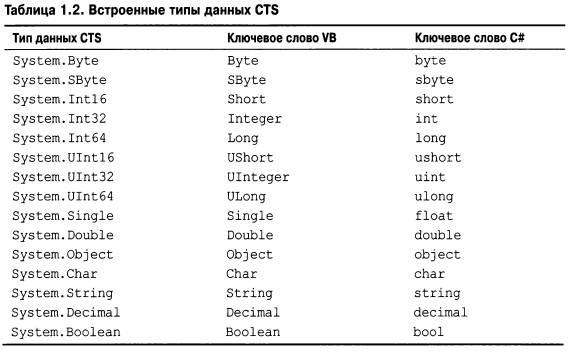
Учитывая, что уникальные ключевые слова в управляемом языке являются просто сокращенными обозначениями для реальных типов в пространстве имен
System// Определение целочисленных переменных в С #.int i = 0;System.Int32 j = 0;' Определение целочисленных переменных в VB.Dim i As Integer = 0Dim j As System.Int32 = 0Понятие общеязыковой спецификации
Как вы уже знаете, разные языки программирования выражают одни и те же программные конструкции с помощью уникальных и специфичных для конкретного языка терминов. Например, в C# конкатенация строк обозначается с использованием операции "плюс" (
+&// Ничего не возвращающий метод С #.public void MyMethodO{ // Некоторый код...}' Ничего не возвращающий метод VB.Public Sub MyMethodO ' Некоторый код...End SubРанее вы уже видели, что такие небольшие синтаксические вариации для исполняющей среды .NET Core несущественны, учитывая, что соответствующие компиляторы (в данном случае
csc.exevbc.exeСпецификация CLS — это набор правил, подробно описывающих минимальное и полное множество характеристик, которые отдельный компилятор .NET Core должен поддерживать, чтобы генерировать код, обслуживаемый средой CLR и в то же время доступный в унифицированной манере всем ориентированным на платформу .NET Core языкам. Во многих отношениях CLS можно рассматривать как подмножество полной функциональности, определенной в CTS.
В конечном итоге CLS является набором правил, которых должны придерживаться создатели компиляторов, если они намерены обеспечить гладкое функционирование своих продуктов в мире .NET Core. Каждое правило имеет простое название (например, "Правило номер 6"), и каждое правило описывает воздействие на тех, кто строит компиляторы, и на тех, кто (каким-либо образом) взаимодействует с ними. Самым важным в CLS является правило номер 1.
• Правило номер 1. Правила CLS применяются только к тем частям типа, которые видны извне определяющей сборки.
Из данного правила можно сделать корректный вывод о том, что остальные правила CLS не применяются к логике, используемой для построения внутренних рабочих деталей типа .NET Core. Единственными аспектами типа, которые должны быть согласованы с CLS, являются сами определения членов (т.е. соглашения об именовании, параметры и возвращаемые типы). В рамках логики реализации члена может применяться любое количество приемов, не соответствующих CLS, т.к. для внешнего мира это не играет никакой роли.
В целях иллюстрации ниже представлен метод
Add()class Calc{ // Открытые для доступа данные без знака не совместимы с CLS! public ulong Add(ulong addendl, ulong addend2) { return addendl + addend2; }}Тем не менее, взгляните на следующий класс, который взаимодействует с данными без знака внутри метода:
class Calc{ public int Add(int addendl, int addend2) { // Поскольку эта переменная ulong используется только // внутренне, совместимость с CLS сохраняется. ulong temp = 0; ... return addendl + addend2; }}Класс
CalcAdd()Разумеется, помимо "Правила номер 1" в спецификации CLS определено множество других правил. Например, в CLS описано, каким образом заданный язык должен представлять текстовые строки, как внутренне представлять перечисления (базовый тип, применяемый для хранения их значений), каким образом определять статические члены и т.д. К счастью, для того, чтобы стать умелым разработчиком приложений .NET Core, запоминать все правила вовсе не обязательно. В общем и целом глубоко разбираться в спецификациях CTS и CLS обычно должны только создатели инструментов и компиляторов.
Обеспечение совместимости с CLS
Как вы увидите при чтении книги, в языке C# определено несколько программных конструкций, несовместимых с CLS. Однако хорошая новость заключается в том, что компилятор C# можно инструктировать о необходимости проверки кода на предмет совместимости с CLS, используя единственный атрибут .NET Core:
// Сообщить компилятору C# о том, что он должен// осуществлять проверку на совместимость с CLS.[assembly: CLSCompliant(true) ]Детали программирования на основе атрибутов подробно рассматриваются в главе 17. А пока следует просто запомнить, что атрибут
[CLSCompliant]Понятие .NET Core Runtime
В дополнение к спецификациям CTS и CLS осталось рассмотреть финальный фрагмент головоломки — .NET Core Runtime или просто .NET Runtime. В рамках программирования термин исполняющая среда можно понимать как коллекцию служб, которые требуются для выполнения скомпилированной единицы кода. Например, когда разработчики на Java развертывают программное обеспечение на новом компьютере, им необходимо удостовериться в том, что на компьютере установлена виртуальная машина Java (Java Virtual Machine — JVM), которая обеспечит выполнение их программного обеспечения.
Инфраструктура .NET Core предлагает еще одну исполняющую среду. Основное отличие исполняющей среды .NET Core от упомянутых выше сред заключается в том, что исполняющая среда .NET Core обеспечивает единый четко определенный уровень выполнения, который разделяется всеми языками и платформами, ориентированными на .NET Core.
Различия между сборкой пространством имен и типом
Любой из нас понимает важность библиотек кода. Главное назначение библиотек платформы — предоставлять разработчикам четко определенный набор готового кода, который можно задействовать в создаваемых приложениях. Однако C# не поставляется с какой-то специфичной для языка библиотекой кода. Взамен разработчики на С# используют нейтральные к языкам библиотеки .NET Core. Для поддержания всех типов внутри библиотек базовых классов в организованном виде внутри .NET Core широко применяется концепция пространств имен.
Пространство имен — это группа семантически родственных типов, которые содержатся в одной или нескольких связанных друг с другом сборках. Например, пространство имен
System.IOSystem.DataОсновное отличие между таким подходом и специфичной для языка библиотекой заключается в том, что любой язык, ориентированный на исполняющую среду .NET Core, использует те же самые пространства имен и те же самые типы. Например, следующие две программы представляют собой вездесущее приложение "Hello World", написанное на языках C# и VB:
// Приложение "Hello World" на языке С #.using System;public class MyApp{ static void Main() { Console.WriteLine("Hi from C#"); }}' Приложение "Hello World" на языке VB.Imports SystemPublic Module MyApp Sub Main() Console.WriteLine("Hi from VB") End SubEnd ModuleОбратите внимание, что во всех языках применяется класс
ConsoleSystemПонятно, что после освоения выбранного языка программирования для .NET Core вашей следующей целью как разработчика будет освоение изобилия типов, определенных в многочисленных пространствах имен .NET Core. Наиболее фундаментальное пространство имен, с которого нужно начать, называется
SystemSystemSystemSystem.Int32System.StringДоступ к пространству имен программным образом
Полезно снова повторить, что пространство имен — всего лишь удобный способ логической организации связанных типов, содействующий их пониманию. Давайте еще раз обратимся к пространству имен
SystemSystem.ConsoleConsoleSystemSystem.Console
В языке C# ключевое слово
usingCalcusingusing System;Он делает возможной следующую строку кода:
Console.WriteLine ("10 + 84 is {0}." , ans);Без оператора
usingSystem.Console.WriteLine ("10 + 84 is {0}.", ans);Хотя определение типа с использованием полностью заданного имени позволяет делать код более читабельным, трудно не согласиться с тем, что применение ключевого слова
usingusingОднако не забывайте о том, что ключевое слово
usingСсылка на внешние сборки
В предшествующих версиях .NET Framework для установки библиотек инфраструктуры применялось общее местоположение, известное как глобальный кеш сборок (Global Assembly Cache — GAC). Инфраструктура .NET Core не использует GAC. Взамен каждая версия (включая младшие выпуски) устанавливается в собственное местоположение на компьютере (согласно версии). В среде Windows каждая версия исполняющей среды и SDK устанавливаются в
с:\Program Files\dotnetВ большинстве проектов .NET Core сборки добавляются путем добавления пакетов NuGet (раскрываются позже в книге). Тем не менее, приложения .NET Core, нацеленные и разрабатываемые в среде Windows, по-прежнему располагают доступом к библиотекам СОМ, что тоже рассматривается позже в книге.
Чтобы сборка имела доступ к другой сборке, которую строите вы (или кто-то другой), необходимо добавить ссылку из вашей сборки на другую сборку и обладать физическим доступом к этой другой сборке. В зависимости от инструмента разработки, применяемого для построения приложений .NET Core, вам будут доступны различные способы информирования компилятора о том, какие сборки должны включаться в цикл компиляции.
Исследование сборки с помощью ildasm.exe
Если вас начинает беспокоить мысль о необходимости освоения всех пространств имен .NET Core, то просто вспомните о том, что уникальность пространству имен придает факт наличия в нем типов, которые каким-то образом семантически связаны. Следовательно, если в качестве пользовательского интерфейса достаточно простого консольного режима, то можно вообще не думать о пространствах имен, предназначенных для построения интерфейсов настольных и веб-приложений. Если вы создаете приложение для рисования, тогда вам вряд ли понадобятся пространства имен, ориентированные на работу с базами данных. Со временем вы изучите те пространства имен, которые больше всего соответствуют вашим потребностям в программировании.
Утилита
ildasm.exeildasm.exeildasm.exeНа заметку! Утилита
ildasm.exehttps://github.com/dotnet/runtimehttps://www.nuget.org/packages/Microsoft.NETCore.iLDAsm/ILdasmdotnet add package Microsoft .NETCore.ILDAsm --version 5.0.0ILDasm.exe%userprofile%\.nuget\packages\microsoft.netcore.ildasm\5.0.0\runtimes\native\Утилита
ILDasm.exeChapter_01ILDasm.exeПосле загрузки утилиты
ildasm.exeВот пример команды:
ildasm /all /METADATA /out=csharp.il calc.cs.dllКоманда создаст файл по имени
csharp.ilРезюме
Задачей настоящей главы было формирование концептуальной основы, требуемой для освоения остального материала книги. Сначала исследовались ограничения и сложности, присущие технологиям, которые предшествовали инфраструктуре .NET Core, после чего в общих чертах было показано, как .NET Core и C# пытаются упростить текущее положение дел.
По существу .NET Core сводится к механизму исполняющей среды (.NET Runtime) и библиотекам базовых классов. Исполняющая среда способна обслуживать любые двоичные модули .NET Core (называемые сборками), которые следуют правилам управляемого кода. Вы видели, что сборки содержат инструкции CIL (в дополнение к метаданным типов и манифестам сборок), которые с помощью JIT-компилятора транслируются в инструкции, специфичные для платформы. Кроме того, вы ознакомились с ролью общеязыковой спецификации (CLS) и общей системы типов (CTS).
В следующей главе будет предложен обзор распространенных IDE-сред, которые можно применять при построении программных проектов на языке С#. Вас наверняка обрадует тот факт, что в книге будут использоваться полностью бесплатные (и богатые возможностями) IDE-среды, поэтому вы начнете изучение мира .NET Core без каких-либо финансовых затрат.
Глава 2 Создание приложений на языке C#
Как программист на языке С#, вы можете выбрать подходящий инструмент среди многочисленных средств для построения приложений .NET Core. Выбор инструмента (или инструментов) будет осуществляться главным образом на основе трех факторов: сопутствующие финансовые затраты, операционная система (ОС), используемая при разработке программного обеспечения, и вычислительные платформы, на которые оно ориентируется. Цель настоящей главы — предложить сведения об установке .NET 5 SDK и исполняющей среды, а также кратко представить флагманские IDE-среды производства Microsoft — Visual Studio Code и Visual Studio.
Сначала в главе раскрывается установка на ваш компьютер .NET 5 SDK и исполняющей среды. Затем будет исследоваться построение первого приложения на C# с помощью Visual Studio Code и Visual Studio Community Edition.
На заметку! Экранные снимки в этой и последующих главах сделаны в IDE-среде Visual Studio Code v1.51.1 или Visual Studio 2019 Community Edition v16.8.1 на компьютере с ОС Windows. Если вы хотите строить свои приложения на компьютере с другой ОС или IDE-средой, то глава укажет правильное направление, но окна выбранной вами IDE-среды будут отличаться от изображенных на экранных снимках, приводимых в тексте.
Установка .NET 5
Чтобы приступить к разработке приложений с помощью C# 9 и .NET 5 (в среде Windows, macOS или Linux), необходимо установить комплект .NET 5 SDK (который также устанавливает исполняющую среду .NET 5). Все установочные файлы для .NET и .NET Core расположены на удобном веб-сайте
www.dot.netНа заметку! С выходом .NET 5 станица загрузки изменилась. Теперь на ней есть три колонки с заголовками .NET, .NET Core и .NET Framework. Щелчок на ссылке All .NET Core downloads под заголовком .NET или .NET Core приводит к переходу на одну и ту же страницу. При установке Visual Studio 2019 также устанавливается .NET Core SDK и исполняющая среда.
Понятие схемы нумерации версий .NET 5
На момент написания книги актуальной версией .NET 5 SDK была 5.0.100. Первые два числа (5.0) указывают наивысшую версию исполняющей среды, на которую можно нацеливаться, в данном случае — 5.0. Это означает, что SDK также поддерживает разработку для более низких версий исполняющей среды, таких как .NET Core 3.1. Следующее число (1) представляет квартальный диапазон средств. Поскольку речь идет о первом квартале года выпуска, оно равно 1. Последние два числа (00) указывают версию исправления. Если вы добавите в уме разделитель к версии, думая о текущей версии, как о 5.0.1.00, то ситуация чуть прояснится.
Подтверждение успешности установки .NET 5
Чтобы проверить, успешно ли установлены комплект SDK и исполняющая среда, откройте окно командной подсказки и воспользуйтесь интерфейсом командной строки (CLI) .NET 5, т.е.
dotnet.ехе
Параметр
--versionglobal.jsondotnet -- versionДля настоящей книги результатом должен быть 5.0.100 (или выше).
Чтобы просмотреть все исполняющие среды .NET Core, установленные на компьютере, введите такую команду:
dotnet --list-runtimesСуществует три разных исполняющих среды:
•
Microsoft.AspNetCore.Арр•
Microsoft.NETCore.Арр•
Microsoft.WindowsDesktop.АррВ случае если ваш компьютер работает под управлением ОС Windows, тогда версией каждой из перечисленных исполняющих сред должна быть 5.0.0 (или выше). Для ОС, отличающихся от Windows, понадобятся первые две исполняющих среды,
Microsoft.NETCore.АррMicrosoft.AspNetCore.АррНаконец, чтобы увидеть все установленные комплекты SDK, введите следующую команду:
dotnet --list-sdksИ снова версией должна быть 5.0.100 (или выше).
Использование более ранних версий .NET (Core) SDK
Если вам необходимо привязать свой проект к более ранней версии .NET Core SDK, то можно воспользоваться файлом
global.jsondotnet new globaljson --sdk-version 3.1.404В результате создается файл
global.json{ "sdk": { "version": "3.1.404" }}Этот файл "прикрепляет" текущий каталог и все его подкаталоги к версии 3.1.404 комплекта .NET Core SDK. Запуск команды
dotnet.exe --versionПостроение приложений .NET Core с помощью Visual Studio
Если у вас есть опыт построения приложений с применением технологий Microsoft предшествующих версий, то вполне вероятно, что вы знакомы с Visual Studio. На протяжении времени жизни продукта названия редакций и наборы функциональных возможностей менялись, но с момента выпуска .NET Core остались неизменными. Инструмент Visual Studio доступен в виде следующий редакций (для Window и Маc):
• Visual Studio 2019 Community (бесплатная);
• Visual Studio 2019 Professional (платная);
• Visual Studio 2019 Enterprise (платная).
Редакции Community и Professional no существу одинаковы. Наиболее значительная разница связана с моделью лицензирования. Редакция Community лицензируется для использования проектов с открытым кодом, в учебных учреждениях и на малых предприятиях. Редакции Professional и Enterprise являются коммерческими продуктами, которые лицензируются для любой разработки, включая корпоративную. Редакция Enterprise по сравнению с Professional вполне ожидаемо предлагает многочисленные дополнительные средства.
На заметку! Детали лицензирования доступны на веб-сайте
www.visualstudio.comВсе редакции Visual Studio поставляются с развитыми редакторами кода, встроенными отладчиками, конструкторами графических пользовательских интерфейсов для настольных и веб-приложений и т.д. Поскольку все они разделяют общий набор основных средств, между ними легко перемещаться и чувствовать себя вполне комфортно в отношении их стандартной эксплуатации.
Установка Visual Studio 2019 (Windows)
Чтобы продукт Visual Studio 2019 можно было использовать для разработки, запуска и отладки приложений С#, его необходимо установить. По сравнению с версией Visual Studio 2017 процесс установки значительно изменился и потому заслуживает более подробного обсуждения.
На заметку! Загрузить Visual Studio 2019 Community можно по ссылке
www.visualstudio.com/downloadsПроцесс установки Visual Studio 2019 теперь разбит на рабочие нагрузки по типам приложений. В результате появляется возможность устанавливать только те компоненты, которые нужны для построения планируемого типа приложений. Например, если вы собираетесь строить веб-приложения, тогда должны установить рабочую нагрузку ASP.NET and web development (Разработка приложений ASP.NET и веб-приложений).
Еще одно (крайне) важное изменение связано с тем, что Visual Studio 2019 поддерживает подлинную установку бок о бок. Обратите внимание, что речь идет не о параллельной установке с предшествующими версиями, а о самом продукте Visual Studio 2019! Скажем, на главном рабочем компьютере может быть установлена редакция Visual Studio 2019 Enterprise для профессиональной работы и редакция Visual Studio 2019 Community для работы с настоящей книгой. При наличии редакции Professional или Enterprise, предоставленной вашим работодателем, вы по-прежнему можете установить редакцию Community для работы над проектами с открытым кодом (или с кодом данной книги).
После запуска программы установки Visual Studio 2019 Community появляется экран, показанный на рис. 2.1. На нем предлагаются все доступные рабочие нагрузки, возможность выбора отдельных компонентов и сводка (в правой части), которая отображает, что было выбрано.
Для этой книги понадобится установить следующие рабочие нагрузки:
• .NET desktop development (Разработка классических приложений .NET)
• ASP.NET and web development (ASP.NET и разработка веб-приложений)
• Data storage and processing (Хранение и обработка данных)
• .NET Core cross-platform development (Межплатформенная разработка для .NET Core)
На вкладке Individual components (Отдельные компоненты) отметьте флажки Class Designer (Конструктор классов), Git for Windows (Git для Windows) и GitHub extension for Visual Studio (Расширение GitHub для Visual Studio) в группе Code tools (Средства для работы с кодом). После выбора всех указанных элементов щелкните на кнопке Install (Установить). В итоге вам будет предоставлено все, что необходимо для проработки примеров в настоящей книге.
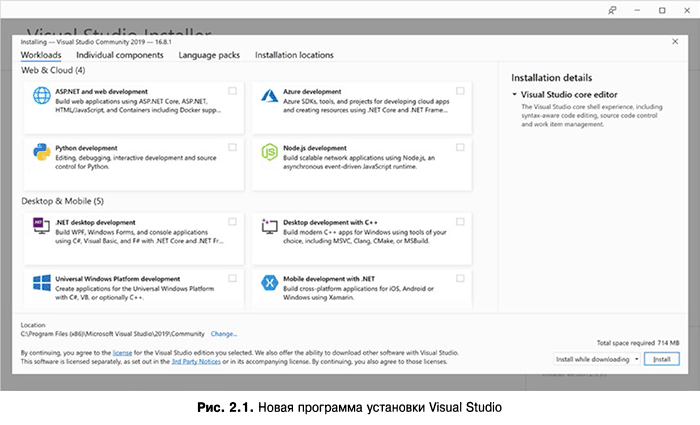
Испытание Visual Studio 2019
Среда Visual Studio 2019 — это универсальный инструмент для разработки программного обеспечения с помощью платформы .NET и языка С#. Давайте бегло посмотрим на работу Visual Studio, построив простое консольное приложение .NET 5.
Использование нового диалогового окна для создания проекта и редактора кода C#
Запустив Visual Studio, вы увидите обновленное диалоговое окно запуска, которое показано на рис. 2.2.

В левой части диалогового окна находятся недавно использованные решения, а в правой части — варианты запуска Visual Studio путем запуска кода из хранилища, открытия существующего проекта/решения, открытия локальной папки или создания нового проекта. Существует также вариант продолжения без кода, который обеспечивает просто запуск IDE-среды Visual Studio.
Выберите вариант Create a new project (Создать новый проект); отобразится диалоговое окно Create a new project (Создание нового проекта). Как видно на рис. 2.3, слева располагаются недавно использованные шаблоны (при их наличии), а справа — все доступные шаблоны, включая набор фильтров и поле поиска.

Начните с создания проекта типа Console Арр (.NET Core) (Консольное приложение (.NET Core)) на языке С#, выбрав версию С#, но не Visual Basic.
Откроется диалоговое окно Configure your new project (Конфигурирование нового проекта), представленное на рис. 2.4.

Введите
SimpleCSharpConsoleAppНа заметку! Создавать решения и проекты можно также с применением интерфейса командной строки .NET Core, как будет объясняться при рассмотрении Visual Studio Code.
После создания проекта вы увидите начальное содержимое файла кода C# (по имени
Program.csMain()static void Main(string[] args) { // Настройка консольного пользовательского интерфейса. Console.Title = "My Rocking App"; Console.ForegroundColor = ConsoleColor.Yellow; Console.BackgroundColor = ConsoleColor.Blue; Console.WriteLine(*****************************************); Console.WriteLine("***** Welcome to My Rocking App *****"); Console.WriteLine("*************************************"); Console.BackgroundColor = ConsoleColor.Black; // Ожидание нажатия клавиши . Console.ReadLine();}Здесь используется класс
ConsoleSystemSystemusingSystemSystem.Console.WriteLine()Console.ReadLine()Console.ReadLine()На заметку! Если вы хотите, чтобы отладчик VS завершал программу автоматически, тогда установите флажок Automatically close the console when debugging stops (Автоматически закрывать окно консоли при останове отладки) в диалоговом окне, доступном через пункт меню Tools►Options►Debugging (Сервис►Параметры►Отладка).
Изменение целевой инфраструктуры .NET Core
Стандартной версией .NET Core для консольных приложений .NET Core и библиотек классов является последняя версия LTS — .NET Core 3.1. Чтобы использовать .NET 5 или просто проверить версию .NET (Core), на которую нацелено ваше приложение, дважды щелкните на имени проекта в окне Solution Explorer (Проводник решений). В окне редактора откроется файл проекта (новая возможность Visual Studio 2019 и .NET Core). Отредактировать файл проекта можно также, щелкнув правой кнопкой мыши на имени проекта в окне Solution Explorer и выбрав в контекстном меню пункт Edit Project file (Редактировать файл проекта). Вы увидите следующее содержимое:
Exe netcoreapp3.l Для смены версии .NET Core на .NET 5 измените значение
TargetFrameworknet5.0 Exe net5.0 Изменить целевую инфраструктуру можно и по-другому. Щелкните правой кнопкой мыши на имени проекта в окне Solution Explorer, выберите в контекстном меню пункт Properties (Свойства), в открывшемся диалоговом окне Properties (Свойства) перейдите на вкладку Application (Приложение) и выберите в раскрывающемся списке Target framework (Целевая инфраструктура) вариант .NET 5.0, как показано на рис. 2.5.

Использование функциональных средств C# 9
В предшествующих версиях .NET можно было изменять версию С#, поддерживаемую проектом. С выходом .NET Core 3.0+ применяемая версия C# привязана к версии инфраструктуры. Чтобы удостовериться в этом, щелкните правой кнопкой на имени проекта в окне Solution Explorer и выберите в контекстном меню пункт Properties (Свойства). В открывшемся диалоговом окне Properties (Свойства) перейдите на вкладку Build (Сборка) и щелкните на кнопке Advanced (Дополнительно) в нижнем правом углу. Откроется диалоговое окно Advanced Build Settings (Расширенные настройки сборки), представленное на рис. 2.6.

Для проектов .NET 5.0 версия языка зафиксирована как C# 9. В табл. 2.2 перечислены целевые инфраструктуры (.NET Core, .NET Standard и .NET Framework) и задействованные по умолчанию версии С#.

Запуск и отладка проекта
Чтобы запустить программу и просмотреть вывод, нажмите комбинацию клавиш <Ctrl+F5> (или выберите пункт меню DebugsStart Without Debugging (Отладкам Запустить без отладки)). На экране появится окно консоли Windows с вашим специальным (раскрашенным) сообщением. Имейте в виду, что при "запуске" своей программы с помощью <Ctrl+F5> вы обходите интегрированный отладчик.
На заметку! Приложения .NET Core можно компилировать и запускать также с применением интерфейса командной строки. Чтобы запустить свой проект, введите команду
dotnet runSimpleCSharpApp.csprojdotnet runЕсли написанный код необходимо отладить (что определенно будет важным при построении более крупных программ), тогда первым делом понадобится поместить точки останова на операторы кода, которые необходимо исследовать. Хотя в рассматриваемом примере не особо много кода, установите точку останова, щелкнув на крайней слева полосе серого цвета в окне редактора кода (обратите внимание, что точки останова помечаются значком в виде красного кружка (рис. 2.7)).

Если теперь нажать клавишу <F5> (или выбрать пункт меню DebugStart►Debugging (Отладкам►Запустить с отладкой) либо щелкнуть на кнопке с зеленой стрелкой и надписью Start (Пуск) в панели инструментов), то программа будет прекращать работу на каждой точке останова. Как и можно было ожидать, у вас есть возможность взаимодействовать с отладчиком с помощью разнообразных кнопок панели инструментов и пунктов меню IDE-среды. После прохождения всех точек останова приложение в конечном итоге завершится, когда закончится метод
Main()На заметку! Предлагаемые Microsoft среды IDE снабжены современными отладчиками, и в последующих главах вы изучите разнообразные приемы работы с ними. Пока нужно лишь знать, что при нахождении в сеансе отладки в меню Debug появляется большое количество полезных пунктов. Выделите время на ознакомление с ними.
Использование окна Solution Explorer
Взглянув на правую часть IDE-среды, вы заметите окно Solution Explorer (Проводник решений), в котором отображено несколько важных элементов. Первым делом обратите внимание, что IDE-среда создала решение с единственным проектом. Поначалу это может сбивать с толку, т.к. решение и проект имеют одно и то же имя (
SimpleCSharpConsoleAppНа заметку! Учтите, что в случае выбора решения в самом верху окна Solution Explorer система меню IDE-среды будет отображать набор пунктов, который отличается от ситуации, когда выбран проект. Если вы когда-нибудь обнаружите, что определенный пункт меню исчез, то проверьте, не выбран ли случайно неправильный узел.
Использование визуального конструктора классов
Среда Visual Studio также снабжает вас возможностью конструирования классов и других типов (вроде интерфейсов или делегатов) в визуальной манере. Утилита Class Designer (Визуальный конструктор классов) позволяет просматривать и модифицировать отношения между типами (классами, интерфейсами, структурами, перечислениями и делегатами) в проекте. С помощью данного средства можно визуально добавлять (или удалять) члены типа с отражением этих изменений в соответствующем файле кода С#. Кроме того, по мере модификации отдельного файла кода C# изменения отражаются в диаграмме классов.
Для доступа к инструментам визуального конструктора классов сначала понадобится вставить новый файл диаграммы классов. Выберите пункт меню Projects►Add New Item (Проект►Добавить новый элемент) и в открывшемся окне найдите элемент Class Diagram (Диаграмма классов), как показано на рис. 2.8.
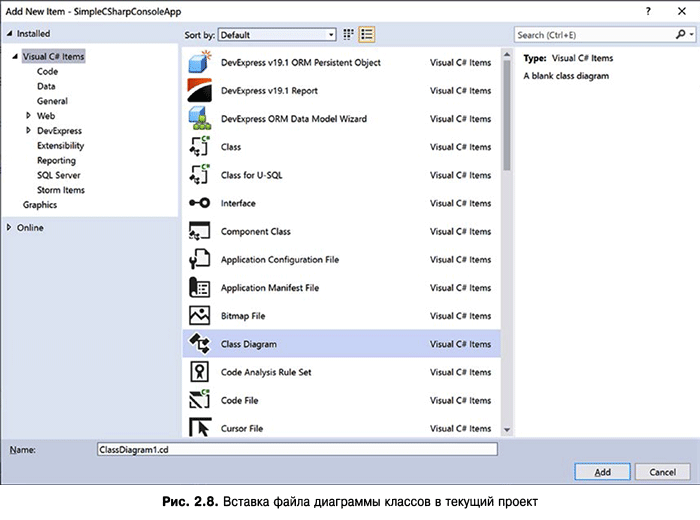
Первоначально поверхность визуального конструктора будет пустой; тем не менее, вы можете перетаскивать на нее файлы из окна Solution Explorer. Например, после перетаскивания на поверхность конструктора файла
Program.сsProgram
На заметку! Используя панель инструментов утилиты Class Designer, можно настраивать параметры отображения поверхности визуального конструктора.
Утилита Class Designer работает в сочетании с двумя другими средствами Visual Studio — окном Class Details (Детали класса), которое открывается через меню View►Other Windows (Вид►Другие окна), и панелью инструментов Class Designer, отображаемой выбором пункта меню View►Toolbox (Вид►Панель инструментов). Окно Class Details не только показывает подробные сведения о текущем выбранном элементе диаграммы, но также позволяет модифицировать существующие члены и вставлять новые члены на лету (рис. 2.10).

Панель инструментов Class Designer, которая также может быть активизирована с применением меню View, позволяет вставлять в проект новые типы (и создавать между ними отношения) визуальным образом (рис. 2.11).

(Чтобы видеть эту панель инструментов, должно быть активным окно диаграммы классов.) По мере выполнения таких действий IDE-среда создает на заднем плане новые определения типов на С#.
В качестве примера перетащите элемент Class (Класс) из панели инструментов Class Designer в окно Class Designer. В открывшемся диалоговом окне назначьте ему имя
CarCar.csstringPetName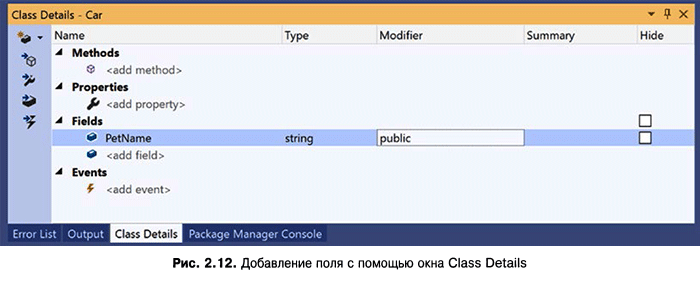
Заглянув в определение C# класса
Carpublic class Car{ // Использовать открытые данные // обычно не рекомендуется, // но здесь это упрощает пример. public string petName;}Снова активизируйте утилиту Class Designer, перетащите на поверхность визуального конструктора еще один элемент Class и назначьте ему имя
SportsCarSportsCarCarSportsCarCar
На заметку! Концепция наследования подробно объясняется в главе 6.
Чтобы завершить пример, обновите сгенерированный класс
SportsCarGetPetName()public class SportsCar : Car{ public string GetPetNameO { petName = "Fred"; return petName; }}Как и можно было ожидать, визуальный конструктор отобразит метод, добавленный в класс
SportsCarНа этом краткий обзор Visual Studio завершен. В оставшемся материале книги вы встретите дополнительные примеры применения Visual Studio для построения приложений с использованием C# 9 и .NET 5.
Построение приложений .NET Core с помощью Visual Studio Code
Еще одной популярной IDE-средой от Microsoft следует считать Visual Studio Code (VSC). Продукт VSC — относительно новая редакция в семействе Microsoft. Он является бесплатным и межплатформенным, поставляется с открытым кодом и получил широкое распространение среди разработчиков в экосистеме .NET Core и за ее пределами. Как должно быть понятно из названия, в центре внимания Visual Studio Code находится код вашего приложения. Продукт VSC лишен многих встроенных средств, входящих в состав Visual Studio. Однако существуют дополнительные средства, которые можно добавить к VSC через расширения, что позволяет получить быструю IDE-среду, настроенную для имеющегося рабочего потока. Многочисленные примеры в данной книге были собраны и протестированы с помощью VSC. Загрузить VSC можно по ссылке
https://code.visualstudio.com/downloadПосле установки VSC вы наверняка захотите добавить расширение С#, которое доступно по следующей ссылке:
https://marketplace.visualstudio.com/items?itemName=ms-dotnettools.csharpНа заметку! Продукт VSC используется для разработки разных видов приложений на основе множества языков. Существуют расширения для Angular, View, РНР, Java и многих других языков.
Испытание Visual Studio Code
Давайте применим VSC для построения того же самого консольного приложения .NET 5, которое создавалось ранее в Visual Studio.
Создание решений и проектов
После запуска VSC вы начинаете с "чистого листа". Решения и проекты должны создаваться с использованием интерфейса командной строки (command-line interface — CLI) платформы .NET 5. Первым делом откройте папку в VSC, выбрав пункт меню File►Open Folder (Файл►Открыть папку), и с помощью окна проводника перейдите туда, куда планируется поместить решение и проект. Затем откройте терминальное окно, выбрав пункт меню Terminal►New Terminal (Терминал►Новое терминальное окно) или нажав комбинацию клавиш <Ctl+Shift+ '>.
Введите в терминальном окне следующую команду, чтобы создать пустой файл решения .NET 5:
dotnet new sin -n SimpleCSharpConsoleApp -o. \WisualStudioCodeКоманда создает новый файл решения с именем
SimpleCSharpConsoleApp-nVisualStudioCodeНа заметку! В примерах используются разделители каталогов Windows. Вы должны применять разделители, принятые в вашей операционной системе.
Далее создайте новое консольное приложение C# 9/.NET 5
(-f net 5.0SimpleCSharpConsoleApp-n-оdotnet new console -lang c# -n SimpleCSharpConsoleApp -o .\VisualStudioCode\SimpleCSharpConsoleApp -f net5.0На заметку! Поскольку целевая инфраструктура была указана с использованием параметра
-fНаконец, добавьте созданный проект к решению с применением следующей команды:
dotnet sin .\VisualStudioCode\SimpleCSharpConsoleApp.slnadd .\VisualStudioCode\SimpleCSharpConsoleAppНа заметку! Это всего лишь небольшой пример того, на что способен интерфейс командной строки. Чтобы выяснить, что CLI может делать, введите команду
dotnet -hИсследование рабочей области Visual Studio Code
Как легко заметить на рис. 2.14, рабочая область VSC ориентирована на код, но также предлагает множество дополнительных средств, предназначенных для повышения вашей продуктивности. Проводник (1) представляет собой встроенный проводник файлов и выбран на рисунке. Управление исходным кодом (2) интегрируется с Git. Значок отладки (3) отвечает за запуск соответствующего отладчика (исходя из предположения о том, что установлено корректное расширение). Ниже находится диспетчер расширений (4). Щелчок на значке отладки приводит к отображению списка рекомендуемых и всех доступных расширений. Диспетчер расширений чувствителен к контексту и будет выдавать рекомендации на основе типа кода в открытом каталоге и подкаталогах.
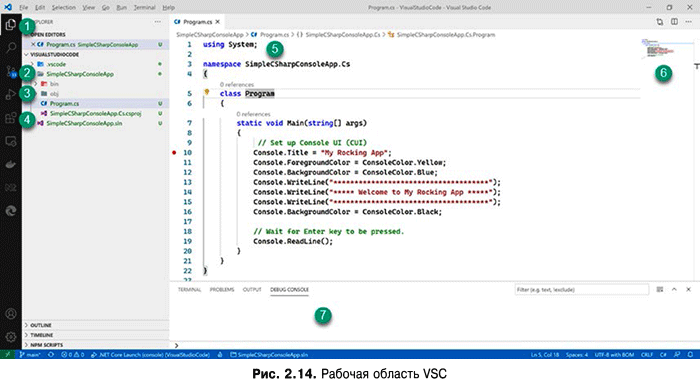
Редактор кода (5) снабжен цветовым кодированием и поддержкой IntelliSense; оба средства полагаются на расширения. Кодовая карта (6) показывает карту всего файла кода, а консоль отладки (7) получает вывод из сеансов отладки и принимает ввод от пользователя (подобно окну Immediate (Интерпретация) в Visual Studio).
Восстановление пакетов, компиляция и запуск программ
Интерфейс командной строки .NET 5 обладает всеми возможностями для восстановления пакетов, сборки решений, компиляции проектов и запуска приложений. Чтобы восстановить все пакеты NuGet, требуемые для вашего решения и проекта, введите в терминальном окне (или в окне командной подсказки вне VSC) приведенную ниже команду, находясь в каталоге, который содержит файл решения:
dotnet restoreЧтобы скомпилировать все проекты в решении, введите в терминальном окне или в окне командной подсказки следующую команду (снова находясь в каталоге, где содержится файл решения):
dotnet buildНа заметку! Когда команды
dotnet restoredotnet build*.csprojЧтобы запустить проект без отладки, введите в каталоге с файлом проекта (
SimpleCSharpConsoleApp.csprojdotnet runОтладка проекта
Для запуска отладки проекта нажмите клавишу <F5> или щелкните на значке отладки (на рис. 2.14 она помечена цифрой 2). Исходя из предположения, что вы загрузили расширение C# для VSC, программа запустится в режиме отладки. Управление точками останова производится точно так же, как в Visual Studio, хотя в редакторе они не настолько четко выражены (рис. 2.15).

Чтобы сделать терминальное окно интегрированным и разрешить вашей программе ввод, откройте файл
launch.json.vscodeconsoleinternalConsoleintegratedTerminal{ // Используйте IntelliSense, чтобы выяснить, какие атрибуты // существуют для отладки С#. // Наводите курсор на существующие атрибуты, чтобы получить их описание. // Дополнительные сведения ищите по ссылке // https://github.com/OmniSharp/omnisharp-vscode/blob/master/ // debugger-launchjson.md "version": "0.2.0", "configurations": [ { "name": ".NET Core Launch (console)", "type": "coreclr", "request": "launch", "preLaunchTask": "build", // Если вы изменили целевые платформы, тогда не забудьте // обновить путь в program. "program": "${workspaceFolder}/SimpleCSharpConsoleApp/bin/ Debug/net5.0/SimpleCSharpConsoleApp.Cs.dll", "args": [], "cwd": "${workspaceFolder}/SimpleCSharpConsoleApp", // Дополнительные сведения об атрибуте console ищите по ссылке // https://code.visualstudio.com/docs/editor/ // debugging# _launchjson - attributes "console": "integratedTerminal", "stopAtEntry": false }, { "name": ".NET Core Attach", "type": "coreclr", "request": "attach", "processId": "${command:pickProcess}" } ]}Документация по .NET Core и C#
Документация .NET Core и C# представляет собой исключительно хороший, понятный и насыщенный полезной информацией источник. Учитывая огромное количество предопределенных типов .NET (их тысячи), вы должны быть готовы засучить рукава и тщательно исследовать предлагаемую документацию. Вся документация от Microsoft доступна по ссылке
https://docs.microsoft.com/ru-ru/dotnet/В первой половине книги вы будете чаще всего использовать документацию по C# и документацию по .NET Core, которые доступны по следующим ссылкам:
https://docs.microsoft.com/ru-ru/dotnet/csharp/https://docs.microsoft.com/ru-ru/dotnet/fundamentals/Резюме
Цель этой главы заключалась в том, чтобы предоставить информацию по настройке вашей среды разработки с комплектом .NET 5 SDK и исполняющими средами, а также провести краткий экскурс в Visual Studio 2019 Community Edition и Visual Studio Code. Если вас интересует только построение межплатформенных приложений .NET Core, то доступно множество вариантов. Visual Studio (только Windows), Visual Studio для Mac (только Mac) и Visual Studio Code (межплатформенная версия) поставляются компанией Microsoft. Построение приложений WPF или Windows Forms по-прежнему требует Visual Studio на компьютере с Windows.
 ТЕЛЕГРАМ
ТЕЛЕГРАМ Книжный Вестник
Книжный Вестник Поиск книг
Поиск книг Любовные романы
Любовные романы Саморазвитие
Саморазвитие Детективы
Детективы Фантастика
Фантастика Классика
Классика ВКОНТАКТЕ
ВКОНТАКТЕ